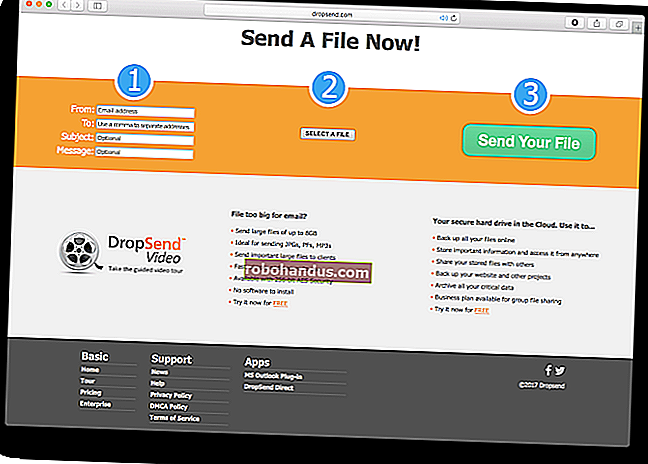كيفية تنسيق نص مرتفع أو نص منخفض في مستندات Google أو العروض التقديمية

سواء كنت تستشهد بمحتوى يتطلب حواشي سفلية أو تناقش صيغًا كيميائية أو رياضية ، فإن معرفة كيفية استخدام نص مرتفع أو منخفض أمر مهم للغاية. إليك كيفية تنسيق النص في مستندات Google أو العروض التقديمية باستخدام طريقتين مختلفتين.
بالنسبة لهذا الدليل ، سنستخدم مُحرر مستندات Google لكامل أمثلتنا. ومع ذلك ، يمكن استخدام الأساليب في العروض التقديمية من Google أيضًا.
كيفية تنسيق مرتفع أو منخفض
قم بتشغيل متصفحك ، وتوجه إلى مستندات Google أو العروض التقديمية وافتح مستندًا. لتنسيق النص بخط مرتفع أو منخفض ، يمكنك إما تحديد بعض النص أولاً أو وضع المؤشر في المكان الذي تريد إدراجه في المستند الخاص بك.
بعد ذلك ، انقر فوق تنسيق> نص ثم حدد إما "مرتفع" أو "منخفض" من الخيارات المتوفرة.

بدلاً من ذلك ، يمكنك استخدام اختصارات لوحة المفاتيح لتحقيق نفس التأثير. اضغط على Ctrl +. (Windows / ChromeOS) أو Cmd +. (macOS) للنص المرتفع و Ctrl + ، (Windows / ChromeOS) أو Cmd + ، (macOS) للمخطوطة.
ذات صلة: جميع أفضل اختصارات لوحة مفاتيح محرر مستندات Google
ابدأ الكتابة وسيظهر النص الآن على هيئة حروف مرتفعة أو منخفضة.

كيفية إدراج نص مرتفع أو منخفض
بدلاً من ذلك ، يمكنك استخدام أداة إدراج الأحرف الخاصة المضمنة في مستندات Google والعروض التقديمية لتنسيق المستند الخاص بك بنص مرتفع أو منخفض. إنها أداة تتيح لك إدراج الأسهم والنصوص من لغات مختلفة والرموز التعبيرية مباشرة في المستند.
ذات صلة: كيفية إدراج الرموز في مستندات وشرائح Google
قم بتشغيل المستعرض الخاص بك ، وتوجه إلى محرر مستندات Google أو العروض التقديمية ، وافتح مستندًا.
في المستند الخاص بك ، افتح علامة التبويب "إدراج" ثم انقر فوق الخيار "أحرف خاصة".

عند فتح مربع حوار الأحرف الخاصة ، انقر فوق المربع المنسدل الموجود على اليمين وانقر فوق "مرتفع" من قائمة الخيارات.

بعد العثور على الرمز الذي تريد إدراجه ، انقر فوقه لإضافته إلى المستند الخاص بك.

يمكنك الآن إغلاق الأداة وسيظهر الرمز المرتفع أو المنخفض في المستند الخاص بك في مكان المؤشر.